CAD图纸中怎么设置管理图层?
溜溜自学 室内设计 2023-02-06 浏览:379
大家好,我是小溜,由于CAD图纸图纸中通过图层实现分类绘制图形的功能,因此图层的概念很重要,可是CAD图纸中怎么设置管理图层呢?不明白的话,来看看小溜分享的图层使用方法。
工具/软件
硬件型号:小新Air14
系统版本:Windows7
所需软件:CAD编辑器
方法/步骤
第1步
对于CAD图纸图纸中图层的管理,我们需要基于特定的CAD编辑工具来实现。首先我们在百度中搜下载相关CAD编辑器工具。
第2步
安装并运行任意一款CAd编辑器工具,点击“打开”按钮以选择相应的CAD图纸文档,并可以对CAD进行预操作。
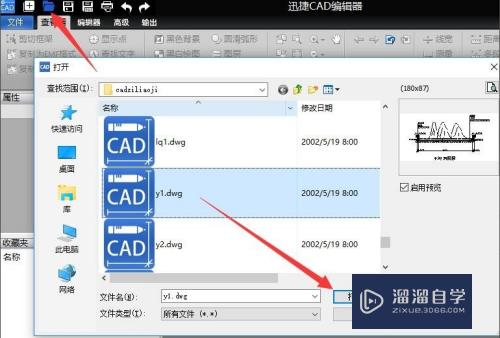
第3步
切换到“编辑器“选项卡,点击“工具”列表中的CAD“图层”按钮即可打开“图层理器”。
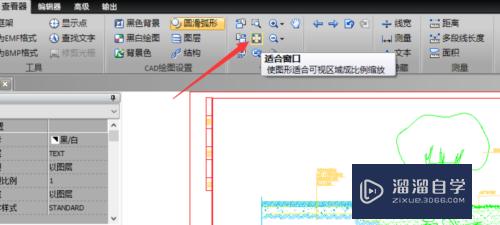
第4步
从打开的“图层管理器”界面中,就可以对CAD图层的样式行查看及编辑操作了。
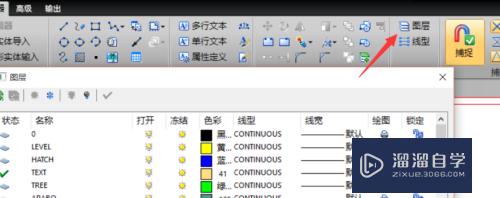
第5步
如果想对CAD图纸图层进行修改操作,只需要右击对应的图层列,即可从其右键菜单中选择“删除”项对其进行删除。当然,更多候我们需要对图层进行修改操作,如图所示,点击CAD图层中相应的项即可实现修改其参数操作。
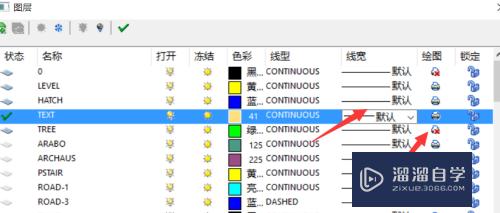
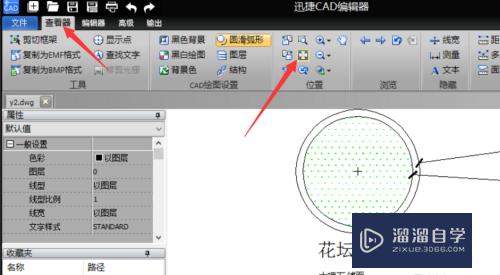
第6步
同时我们还可以对图层进行解或锁定操作,以便防止随意对图层中的实体进行修改或其它相关操作。为特定的对象应用新的图层样式了。效果如图所示:
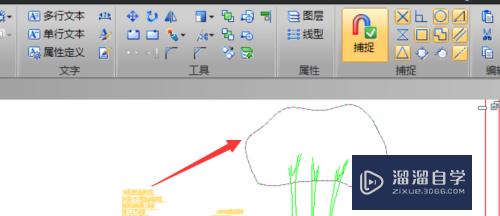
注意/提示
好了,本次关于“CAD图纸中怎么设置管理图层?”的全部内容就分享到这里啦,希望小溜分享的内容能够帮助到大家。想要更深入的了解“CAD”可以点击免费试听课程溜溜自学网的课程,全面了解软件的操作。
相关文章
距结束 06 天 03 : 10 : 35
距结束 01 天 15 : 10 : 35
首页









